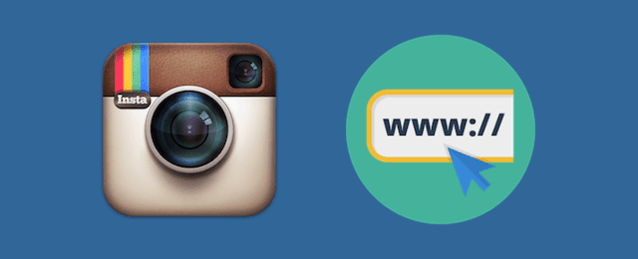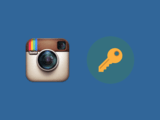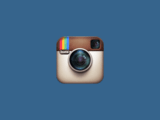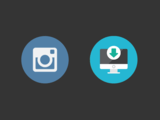シェア用のURLアドレスに関するQ&A
「シェア用のURLアドレス」と言われてもピンと来ない人のために、どんなものなのかをQ&A形式でまとめました。
アプリがない人でも投稿が見れる!!
シェア用のURLアドレスとは、投稿した写真や動画、1つ1つに設定された「専用のURLアドレス」のことです。例えば、下記は、私の1つの作品のURLアドレスです。アクセスしてみて下さい。
このように、Instagramのアプリを持ってなくても、iPhoneだったらSafari、AndroidだったらChromeといったように、誰でも持ってる一般的なブラウザアプリでアクセスできるのが、このシェア用のURLアドレスなんです。
どんなことに活用できるの?
例えば、TwitterやFacebook、または、メールアドレスなどで、友達に「こんな写真撮ったよ〜」と紹介することができます。あなたの友達が全員、Instagramをやっているわけじゃないですよね?「誰でも見られる」というのが、大きな利点です。
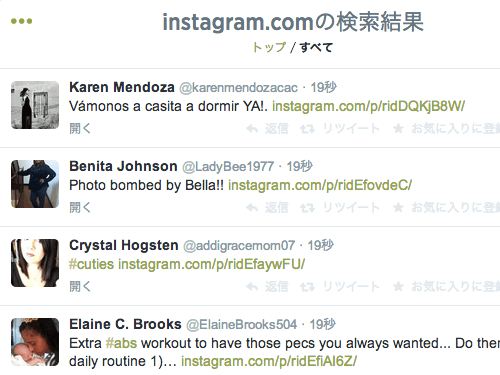
例えば、Twitterを例にしてみましょう。図のように、Instagramの、シェア用のURLアドレスをつぶやいている人をよく見かけます。この人たちのフォロワーは、このURLアドレスにアクセスすることで、Instagramアプリがなくても、写真や動画を見れるというわけですね。
勝手にシェアされちゃうこともあるの?
あります。Instagramでは、自分の投稿作品だけでなく、他人の投稿作品のURLアドレスを自由に調べることができます。
勝手にシェアされたくない場合はどうすればいい?
シェア用のURLアドレスを調べられるのを防ぐことはできません。投稿を非公開にしても、フォロワーにはURLアドレスを調べられてしまいます。
投稿を見られたくない場合はどうすればいい?
投稿を非公開にすれば大丈夫です。非公開設定にすれば、たとえ、URLアドレスを勝手にシェアされたとしても、あなた、またはあなたのフォロワー以外が、投稿を見ることができなくなります。
寄り道話なんですが、実は2014年末頃までは、URLアドレスさえ知っていれば、非公開アカウントの投稿を誰でも見られる仕様でした。恐ろしい話ですよね。それは2015年5月現在は改善されています。

フォロワー以外がアクセスしても、このように「何もありませんよ〜(すっとぼけ)」というページが表示されるので、安心して下さい。ネット上には古い記事が残っていて、「URLアドレスを知られると投稿が見られちゃう!?」と心配になっている人がいるかもしれませんが、その問題は解消されています。
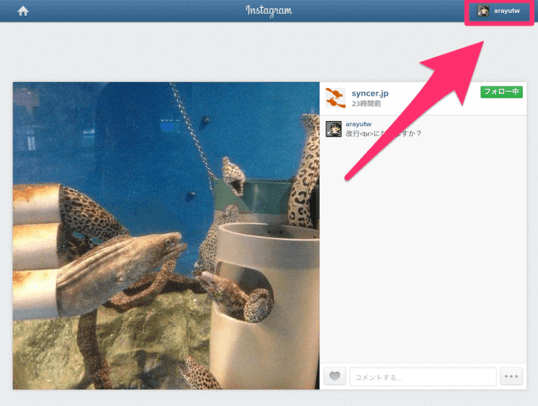
同じURLアドレスでも、このように、本人かフォロワーがログインをしてからアクセスすれば、あら不思議。ちゃんとに投稿を見ることができちゃいます。
勝手にシェアしたら怒られる?
そのユーザーのプライバシーに関わるものでない限り、問題はないと思います。「この写真(動画)が大変素晴らしかったから、みんなに紹介したくてシェアします」というように添えておきましょう。できれば、事前に本人に許可を取るべきです。
ファイル自体のURLアドレスを調べるには?
ページではなく、画像や動画のファイルそのもののURLアドレスを調べるには、プログラムの知識が必要です。Instagramが提供している公式APIを利用して、調べることができます。プログラミングの方法については、下記記事で解説しています。
プログラミングの知識がない人のために、公式APIを利用して作成したウェブサービスが下記です。シェア用のURLアドレスを入力すると、写真や動画ファイルのURLアドレスを調べることができます。よろしければ、ご利用下さい。